巧做抽奖大转盘幻灯片
2019-10-30马震安
马震安
1.界面设计
打开Articulate Storyline 3,新建一个项目。在“故事视图”状态,双击“无标题幻灯片”进入编辑窗口,设置好所需要的背景。切换到“插入”选项卡,点击“形状→饼图”,画一个饼图,通过调整饼图的黄色控制点,调整它的形状为正圆的八分之一(可根据奖品数量决定);复制并粘贴出7个这样的饼图,把每个饼图根据需要设置成不同的填充色,将它们拼接成一个圆盘。根据需要为每个饼图插入图标、文字,选定所有图标、文字、饼图进行组合。将整个组合选定,右击另存为图片;删除整个组合,将刚才保存的图片插入到幻灯片中,对这个图片进行剪切,删除多余的白边,在时间轴上双击这个图片,重命名为“转盘”;画一个正圆,设置好大小及样式,将其拖放至转盘的正中间,置于顶层,右击它,选择“编辑文本”,输入“点击抽奖”;再画一个箭头作为指针,将指针下移一层,置于转盘和按钮之间。这样,抽奖转盘界面就基本制作完成了(图2)。
2.添加旋钮控件及动画
右击基础层,选择“重复”,雙击新复制出的图层标题,命名为“转盘动画”;切换到“转盘动画”图层,选中幻灯片中的转盘图片,切换到“插入”选项卡,点击“旋钮→转换为拨号盘”,这时就在幻灯片中添加了一个拨号盘;切换到“拨号盘→设计”选项卡,旋转处设置为360,开始值设置为0,结束值设置为360,初始值设置为90,步长值设置为45;在幻灯片页面外画一个矩形,选定它,切换到“动画”选项卡,点击“添加动作路径→基本→线条”,持续时间设置为“0.5”;再选定转盘,添加进入动画“自旋”(图3)。
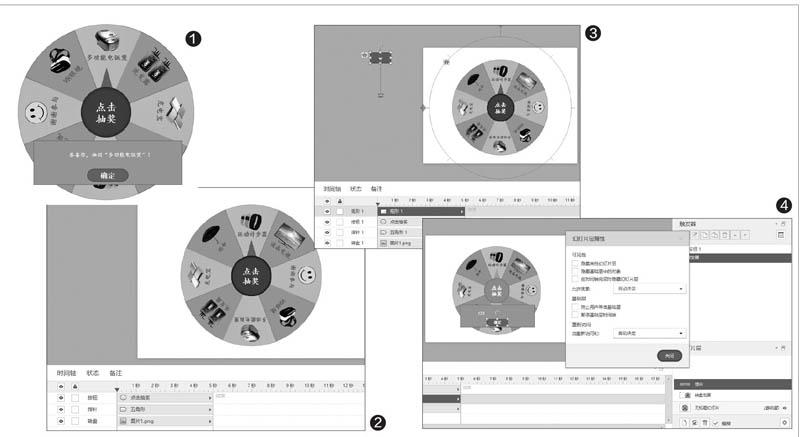
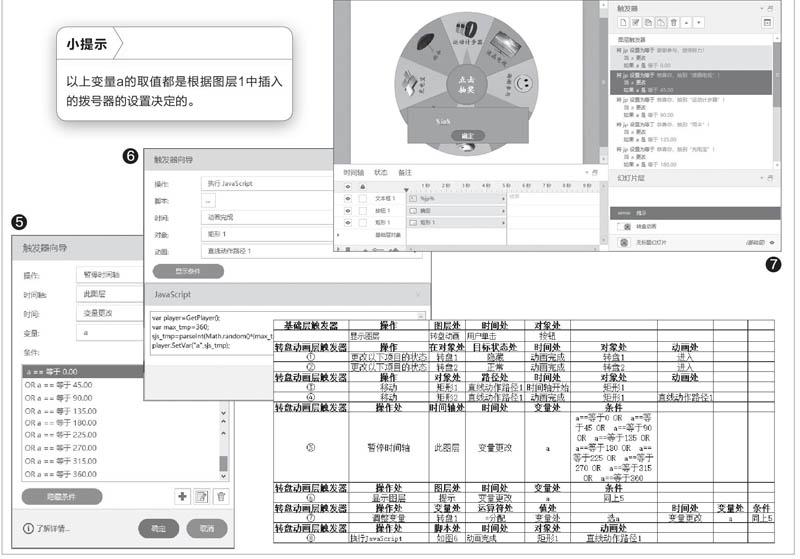
再在幻灯片层处点击“新建层”,层命名为“提示”,双击这个图层,在弹出的幻灯片属性窗口,可见性处取消“隐藏其他幻灯片层”;在这个图层的合适位置处,插入,个矩形,设置好它的样式,插入文本框,编辑文字为“123”,再插入一个按钮,按钮文字为“确定”(图4)。
3.添加变量及交互动作
在窗口右侧的触发器面板中点击“管理项目变量”,在弹出的窗口中点击“+”添加新变量,名称为“a”,类型为“数字”,默认值为0;再新建一个变量,名称为“jp”,类型为“文本”。这样,变量管理器中就有3个变量了,两个是上面创建的,另一个是在上面创建拨号盘时建立的变量“转盘1”。
分别切换到“基础层”和“转盘动画”层,建立如表中所示的触发器(表),其中触发器5的建立如图5所示(图5),触发器8的建立如图6所示(图6)。
切换到“提示”图层,选中文本框中的文字“123”,选择“插入”选项卡,点击“引用”,在弹出的窗口中选择变量“jP”。新建触发器,在弹出窗口的操作处选择“调整变量”,变量处选择“jP”,运算符处选择“=分配”,值处选择“值”,右侧选择“谢谢参与,继续努力!”,时间处选择“变量更改”,变量处选择“a”,条件为a等于0时;再新建触发器,在弹出窗口的操作处选择“调整变量”,变量处选择“jp”,运算符处选择“=分配”,值处选择“值”,右侧选择“恭喜你,抽到‘液晶电视!”,时间处选择“变量更改”,变量处选择“a”,条件为a等于45时。依此类推,直到a等于360时,jp被赋予不同的显示值(图7)。
再新增触发器,在弹出窗口的操作处选择“跳转到幻灯片”,幻灯片选择“1.1无标题幻灯片”,时间处选择“用户单击”,对象处选择“按钮1”。
4.作品发布
点击“播放器”按钮,在弹出窗口的功能选项卡中,将资源、菜单之类的勾选全部去掉。最后,点击“发布”按钮,在弹出的窗口中选择Web选项卡,输入标题,设置好发布文件夹,发布就可以了。
